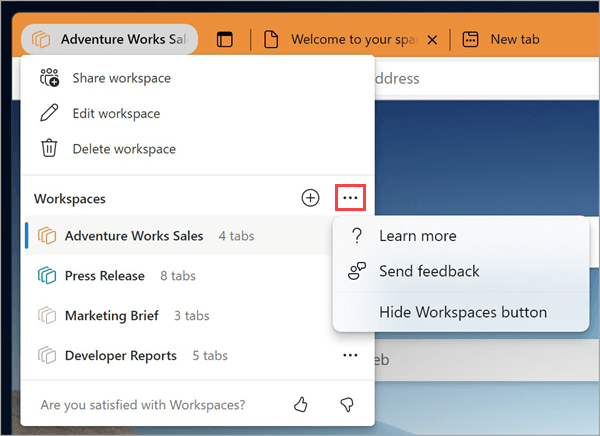Mantenere tutti sulla stessa pagina con un progetto non è facile. I collegamenti inviati tramite posta elettronica o chat possono andare persi o diventare obsoleti. Scopri le aree di lavoro di Microsoft Edge: un set condiviso di schede del browser in cui tutti possono visualizzare gli stessi siti Web e file in un'unica posizione in tempo reale.
Le aree di lavoro Edge possono essere usate sia singolarmente che come gruppo per facilitare la gestione dei progetti e per mantenere siti Web e file in un'unica posizione. Ad esempio:
-
Invece di condividere più collegamenti di progetto con un gruppo di lavoro, è possibile creare un'area di lavoro Edge con i siti Web e i file di lavoro del progetto aperti come schede del browser e condividerli con il gruppo con un unico collegamento. Aggiornamenti alle schede avvengono in tempo reale, in modo che tutti possano rimanere nella stessa pagina utilizzando l'area di lavoro Edge.
-
Se si lavora a più progetti, è possibile creare un'area di lavoro Edge per organizzare le schede aperte disponibili per ognuno di essi. Ogni volta che vuoi lavorare a un progetto, apri semplicemente l'area di lavoro Edge del progetto e avrai tutti i siti Web e i file di lavoro aperti in un'unica posizione.
Nota: Per altre informazioni su come usare Microsoft Edge al lavoro, vedi Scopri il tuo edge al lavoro.
Dichiarazione di non responsabilità per la disponibilità generale
Le aree di lavoro Edge sono attualmente disponibili solo per le aziende. Per accedere alle aree di lavoro Edge, sono necessari:
-
Microsoft Edge versione 114 o successiva: scopri quale versione di Microsoft Edge hai
-
Per accedere a Microsoft Edge con un account Microsoft (MSA) o un account di Microsoft Azure Active Directory (AAD)
-
Spazio di archiviazione sufficiente nell'account Microsoft OneDrive
Creare un'area di lavoro Edge per il progetto
-
Seleziona il menu Aree di lavoro nell'angolo in alto a sinistra della finestra del browser Microsoft Edge e seleziona Crea nuovo per iniziare a usare la tua prima area di lavoro Edge.
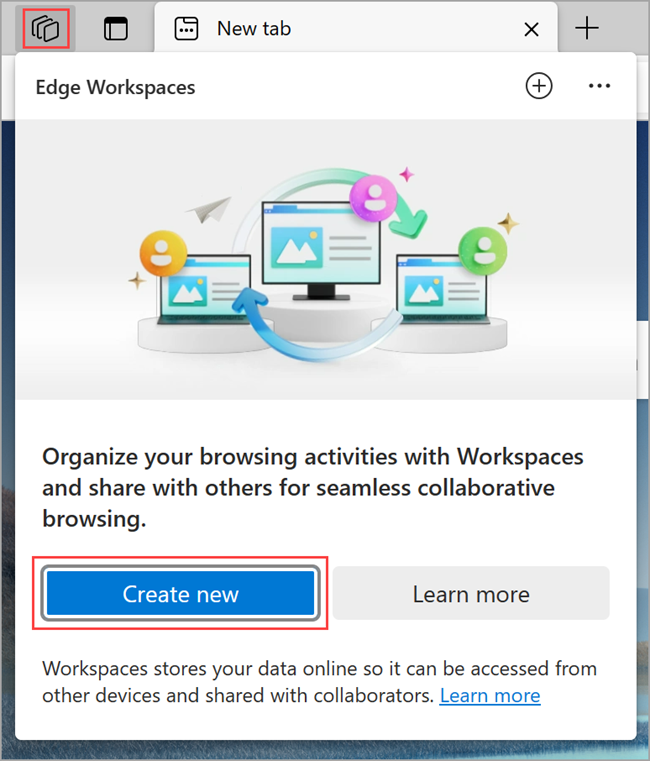
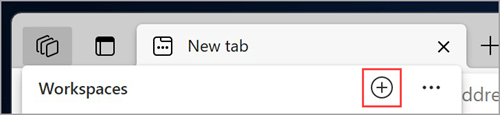
-
Assegnagli un nome, scegli un colore e seleziona Fatto: la nuova area di lavoro verrà aperta in una nuova finestra del browser.
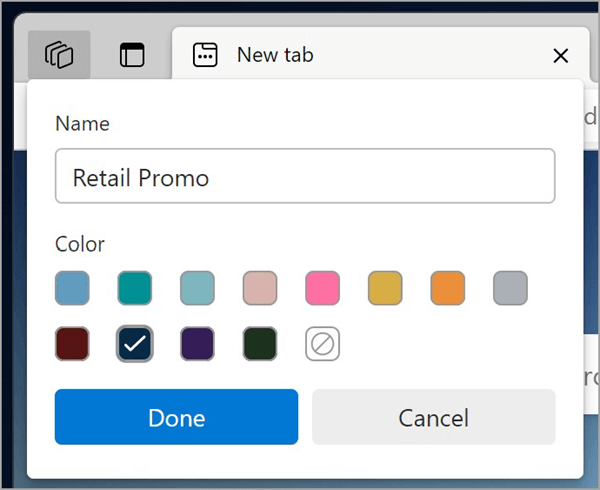
-
Iniziare ad aprire le schede da includere nell'area di lavoro.
Suggerimento: È sempre possibile modificare il colore o il nome in un secondo momento selezionando il menu Aree di lavoro> Modifica area di lavoro, immettere il nome e scegliere il colore desiderato per l'area di lavoro e quindi selezionare Fatto.
Invitare altri utenti a partecipare all'area di lavoro di Edge
Le aree di lavoro Edge semplificano l'accesso del team alla stessa pagina. Chiunque abbia aderito a un'area di lavoro sarà in grado di vedere e interagire con lo stesso set di schede, preferiti e cronologia.
Invitare altri utenti a partecipare all'area di lavoro:
-
In Microsoft Edge vai all'area di lavoro che vuoi condividere selezionando il menu Aree di lavoro nell'angolo in alto a sinistra della finestra del browser e scegliendo l'area di lavoro che vuoi aprire. L'area di lavoro Edge verrà aperta in una nuova finestra del browser.
-
Selezionare Invita nell'angolo in alto a destra della finestra del browser dell'area di lavoro e quindi selezionare Copia collegamento.
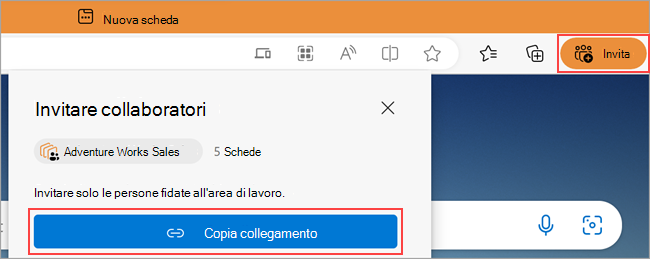
-
Invia questo collegamento alla persona che vuoi invitare.
Cosa viene condiviso con un'area di lavoro di Edge?
Elementi condivisi da Aree di lavoro Edge:
-
Le sue schede, i preferiti e la storia in tempo reale.
-
Immagini del profilo dei membri del gruppo che indicano la scheda in cui si trovano quando si utilizza l'area di lavoro Edge.
Elementi non condivisi da Aree di lavoro Edge:
-
Accesso, password, download, raccolte, estensioni o cookie.
-
Impostazioni personali del browser come l'aspetto o il motore di ricerca.
-
Schede o dati esterni all'Area di lavoro Edge.
-
Contenuto del sito Web a cui si ha accesso solo l'utente, ad esempio se si accede alla posta elettronica in un'area di lavoro condivisa, solo l'utente potrà visualizzare il contenuto della posta elettronica.
-
Schermata: i membri del gruppo che condividono un'area di lavoro di Edge non vedranno come interagisci con una pagina Web aperta.
Oltre a queste funzionalità, le aree di lavoro di Edge funzionano come una finestra standard del browser Microsoft Edge. Per ulteriori informazioni, visita il white paper sulla privacy di Edge.
Partecipare a un'area di lavoro di Edge
Per partecipare a un'area di lavoro Edge, richiedi al proprietario di Area di lavoro Edge o a un membro di invitarti nella sua area di lavoro. Usare quindi il collegamento di partecipazione per iniziare a lavorare al progetto condiviso.
Nota: Se Microsoft Edge non è il browser predefinito, dovrai copiare l'URL del collegamento di partecipazione e aprirlo in Microsoft Edge. Per impostare Microsoft Edge come browser predefinito, vedi questo articolo.
Aree di lavoro Edge generate dall'intelligenza artificiale
Le aree di lavoro Edge possono essere generate utilizzando l'intelligenza artificiale tramite Bing.com. Quando esegui una ricerca Web su Bing.com, potresti vedere un'opzione per creare una nuova area di lavoro Edge. Edge userà la query di ricerca per suggerire siti Web e gruppi di schede pertinenti. Le aree di lavoro di Microsoft Edge non archivia la query di ricerca.
Uscire da un'area di lavoro di Edge
Quando esci da un'area di lavoro Edge che non hai creato, verrà rimossa solo dall'elenco di aree di lavoro. L'Area di lavoro Edge, insieme alla cronologia e ai preferiti, sarà ancora disponibile per gli altri membri dell'Area di lavoro Edge.
Per uscire da un'area di lavoro Edge:
-
Nell'area di lavoro Edge che vuoi lasciare, seleziona menu Aree di lavoro nell'angolo in alto a sinistra della finestra del browser, seleziona Esci dall'area di lavoro e quindi seleziona Abbandona.
Eliminare un'area di lavoro Edge
Se elimini un'area di lavoro Edge che hai creato e di cui sei proprietario, verrà eliminata per te e per tutte le persone con cui l'hai condivisa.
Per eliminare un'area di lavoro Edge:
-
Nell'area di lavoro Edge che vuoi eliminare, seleziona il menu Aree di lavoro nell'angolo in alto a sinistra della finestra del browser, seleziona Elimina area di lavoro e quindi elimina.
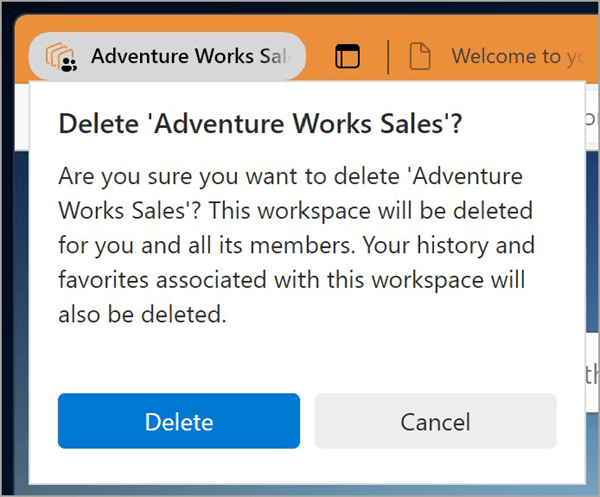
Facci sapere cosa ne pensi
Condividi il tuo feedback sulla tua esperienza con le aree di lavoro di Edge.
-
In Microsoft Edge vai al menu Aree di lavoro nell'angolo in alto a sinistra del browser e seleziona Altre opzioni a destra di Aree di lavoro.
-
Seleziona Invia feedback, segui le istruzioni visualizzate e quindi seleziona Invia.